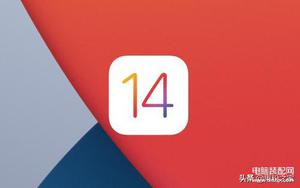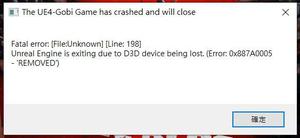在iPhone上下载安装iOS 13.4测试版

2019年4月6日上午420
2020年2月22日凌晨255
IOS 13提示新闻
IPHONE X手机
IPHONE 11系列
操作系统提示技巧
IOS测试版新闻
IPHONE 8 8升级版
IPHONE 7 7 PLUS
IPHONE XS XS最大
IPHONE XR手机
苹果已经经历了iOS 13.0、13.1、13.2和13.3beta,现在是ios13.4的时候了。如果你想在大众面前在你的iPhone上试用新功能,可以安装开发者或者公测版。
iOS13.4测试版于2月5日首次作为开发者测试版出现,2月10日首次作为公开测试版出现。苹果邀请beta测试人员提前下载并使用发布前的iOS版本,以发现可能存在的任何bug或问题。这是一个双赢的局面——苹果有一个庞大的安全网来解决这些问题,而公众有机会在正式发布之前试用新功能。
不要错过:200多个激动人心的iPhone iOS13新功能
我们强烈建议您在开始测试之前完成iPhone的存档备份。Beta程序本质上是不稳定的。如果出现问题,您可能会丢失iOS设备上的每一字节数据。
跳转到一个部分:兼容设备|存档备份|为OTA更新安装公共测试配置文件|为OTA更新安装开发测试配置文件|通过Mojave上的还原映像安装开发测试文件|通过Catalina上的还原映像安装开发测试文件
兼容设备
虽然iOS 13无疑是苹果设备迈出的令人兴奋的一步,但它也带来了一些悲伤的告别。iPhone 5s、6、6plus、iPad Air、Air 2和mini2将在iOS 12.4.2上保留其剩余的生命周期。这是一个很好的运行,而且,对于许多这样的设备,在这方面的记录打破了。
不过,iOS 13将iPad分割成自己的操作系统,称为iPadOS 13,iPadOS 13支持的设备包括所有iPad Pro机型、iPad mini 4和第5代、iPad Air 2和第3代以及iPad 5和第6代。至于iOS 13,iPod touch第7代可以使用,以及以下所有iPhone机型:
iPhone 6s手机
iPhone 6s Plus
iPhone SE
iPhone7手机
iPhone 7 Plus
iPhone 8手机
iPhone 8升级版
iPhone X手机
iPhone Xs
iPhone Xs最大
iPhone XR手机
iPhone 11手机
iPhone 11专业版
iPhone 11专业版
这些说明假设您正在将iPhone更新到iOS 13.4,但无论是更新iPad还是iPod touch,每个步骤都是一样的。
存档iOS备份
直接跳转到beta测试是很有诱惑力的,但是如果beta测试iOS 13.4时出了问题,并且您想回到13.3.1,那么您将丢失所有数据,而没有正确的备份。即使你让iCloud自动备份你的设备,它也只能备份iOS13.4测试版。因此,恢复先前版本的iOS将导致与iPhone上的备份相关的所有数据被彻底销毁。
如果没有适当的备份,唯一能确保数据安全的方法就是从iPhone中删除beta版配置文件,重启设备,然后静坐等待下一个稳定版本发布并更新。但如果你不想等那么久,就准备一个存档备份。
您可以选择使用iCloud或iTunes备份运行公共版iOS的iPhone。我们建议您在macOS Mojave中使用iTunes,或者在macOS Catalina中使用Finder,以便存档备份。存档可以防止macOS在下次同步iPhone时覆盖备份。
备份说明:iCloud | iTunes | Finder
在Mojave中,使用iTunes完成备份后,在菜单栏中选择“iTunes”,然后选择“首选项”,再选择“设备”选项卡。从列表中找到备份,然后右键单击它。选择“存档”即可。现在,只要运行iOS 13.0到13.3.1的iPhone备份,iTunes就会将其另存为一个文件。您的存档备份将保持备份当天的状态,如果需要,随时可以下载到您的iPhone。
在Catalina中,这个过程是相似的,但是你打开Finder并从侧边栏中选择你的iPhone。然后,单击“管理备份”按钮,而不是进入任何首选项菜单。接下来,右键单击上一次备份并点击“存档”。如果要继续运行状况和活动数据,请确保使用加密备份选项。
你应该注意到,这个方法只在苹果还在签署iOS13.3.1(它已经停止签署13.3)时有效。一旦苹果决定停止支持某个版本,你的存档备份可能就不再工作了。唯一能避免这种不确定的方法就是备份你的SHSH2 blobs。用这种方式备份iPhone有点复杂,但它可以确保存档的备份能够经受住时间的考验。这是越狱者常用的方法。
更多信息:保存iPhone的SHSH2 blob以便以后可以降级iOS
方法1安装iOS13.4公测版(OTA)
如果您来自iOS12公共测试版,请确保在继续之前删除您的iOS12公共测试版配置文件。转到“设置”->“常规”->“配置文件”->“iOS 12测试版软件配置文件”->“删除配置文件”,然后输入密码并用“删除”确认。如果您已经运行iOS 13.0、13.1或13.2公共测试版,但仍安装了配置文件,请跳到列表中的第14个。
如果您还没有通过iTunes或Finder存档备份。
在iPhone上,访问beta.apple.com。
点击“注册”或“登录”选项。
输入您的Apple ID和密码以登录,如果您启用了2FA,请按照提示进行操作。
阅读并接受苹果测试版软件协议(如果有)。
前往beta.apple.com/profile,在beta程序中注册您的iPhone,或在登录后点击“注册您的iOS设备”链接。
点击本页中间的“下载个人资料”链接。
点击弹出窗口上的“允许”查看配置配置文件,它会在下载后告诉您。
转到“设置”->“常规”->“配置文件”->“iOS 13 iPadOS 13 Beta软件配置文件”。或者,如果在更新版本的iOS上,您将在设置应用程序的主页顶部看到“已下载配置文件”链接-点击该链接。
在配置文件的详细信息页的右上角选择“安装”。
输入您的iPhone密码进行确认。
阅读同意书,然后点击右上角的“安装”,然后点击操作表中的“安装”进行确认。
可能会出现一个提示,要求您重新启动以应用更改。点击“重新启动”,如果你看到它。如果你看不到,你就可以走了。
打开电源后,转到“设置”->“常规”->“软件更新”。
选择“下载并安装”,然后输入密码进行确认。
如果出现“条款条件”屏幕,请点击“同意”,然后像安装其他iOS更新一样完成iOS 13.4测试版的安装。
方法2安装iOS 13.4开发者Beta 1更高版本(OTA)
iOS13.4开发者测试版有一个配置文件,使得安装它和未来的beta变得非常容易。我们建议您使用此方法,但Mojave和Catalina安装方法仍列在下面,以防您希望使用还原映像而不是OTA(空中传送)更新进行更新。
注意:您不需要使用Apple开发者帐户注册设备的UDID。只有在构建需要测试的应用程序时才需要。
如果您还没有通过iTunes或Finder存档备份。
在iPhone上,前往developer.apple.com/download。
如果尚未登录,请输入您的Apple ID和密码以登录。如果已登录,请跳到此列表中的步骤6。
如果设置了2FA,请输入另一个设备的双因素身份验证代码。
如果浏览器尚未被信任,请在提示下选择“信任”。
在下载页面上,向下滚动并选择iOS 13下的“安装配置文件”。3β(或更高)。
在提示中轻触Allow[允许
下载成功后轻触Close[关闭
转到“设置”->“常规”->“配置文件”->“iOS 13 iPadOS 13 Beta软件配置文件”。或者,如果在更新版本的iOS上,您将在设置应用程序的主页顶部看到“已下载配置文件”链接-点击该链接。
在配置文件的详细信息页的右上角选择“安装”。
输入您的iPhone密码进行确认。
阅读同意书,然后点击右上角的“安装”,然后点击操作表中的“安装”进行确认。
提示可能会告诉您重新启动以应用更改。如果是,轻触Restart[重新启动
打开电源后,转到“设置”->“常规”->“软件更新”以查看iOS 13.4开发人员测试版(或更高版本)。
如果尚未下载,请选择“下载并安装”,然后像安装其他iOS更新一样完成iOS 13.4测试版的安装。
方法3安装iOS13.4开发者测试版(Mojave Restore映像)
虽然可以安装配置配置文件,但如果希望干净地过渡到iOS 13.4 dev beta版或更高版本,仍然可以使用还原映像。
要为您的iPhone型号安装IPSW还原文件,您必须在最新版本的macOS 10.14mojave上安装Xcode 11 beta,或者只使用macos10.15catalina。对于后者,请跳到下一节。
对于Mojave方法,使用以下说明。不过,请注意,您可以跳过下载超过7GB的Xcode本身,而只需从Xcode安装mobiledevice.pkg,这也可以做到。它是一个隐藏在Xcode内容中的资源包,在Mojave中安装iOS 13.4所需的一切。如果这样做了,请打开软件包并安装它,然后跳过下面所有与Xcode相关的步骤。
注意:您不需要使用Apple开发者帐户注册设备的UDID。只有在构建需要测试的应用程序时才需要。
访问developer.apple.com/download并登录到您的开发者帐户。如果您的帐户启用了双因素身份验证,请按照验证说明进行操作。
在iOS 13.4测试版部分,选择“查看全部”
下载相应型号iPhone的IPSW文件。(为了方便起见,这些说明后面还列出了链接。)
仍然在“下载”网页中,选择“应用程序”选项卡并下载“Xcode 11 beta”。Xcode是一个巨大的文件,因此需要一些时间才能下载。(或者直接下载mobiledevice.pkg文件并跳到步骤7。)
解压缩Xcode XIP文件,这可能需要一些时间。之后,您将安装Xcode。
打开Xcode 11 beta应用程序,按照屏幕上的说明安装所需的任何其他工具。
确保您的计算机上有最新的iTunes版本。在macOS上,您可以通过Mac应用程序商店中的“更新”选项卡进行检查。对于Windows,请使用iTunes“帮助”菜单中的“检查更新”;如果没有,则可以从Microsoft应用商店检查更新。但是,Xcode不适用于Windows,所以PC用户这次被排除在外,所以如果是你,你可以在这里停下来。
使用Lightning to USB电缆或Lightning to USB-C电缆将iPhone连接到计算机。
如果您在iPhone上看到“解锁iPhone以使用配件”通知,请使用Face ID、Touch ID或密码解锁iPhone以继续。
如果在iPhone上出现提示,请轻触Trust This Computer[信任此计算机
打开iTunes(如果尚未打开)。
如果尚未登录,请在iTunes中登录到您的Apple帐户。
在iTunes中选择iPhone并确保您在“摘要”选项卡中。
备份并存档以备安全保存(如果尚未备份)。如果要执行运行状况和活动数据,请确保使用加密备份选项。
按住Mac上的选项键或Windows上的Shift键,然后单击iTunes中的“更新”或“检查更新”启动该过程。(注意:有些用户可能会遇到这样的问题,因此请尝试在iPhone上输入DFU模式,然后在iTunes中提示时按住选项键并单击“还原”。)
从iTunes的选择窗口中,选择下载到计算机上的IPSW还原图像。然后,选择“打开”开始安装。
一旦iTunes完成图像的安装,您的iPhone将重新启动。
现在,剩下要做的就是按照iPhone上的说明激活并设置iOS 13.4。
IPSW下载链接
iPhone 11 Pro Max、iPhone 11 Pro、iPhone XS Max、iPhone XS(17E5233g)
iPhone 11、iPhone XR(17E5233g)
iPhone X(17E5233g)
iPhone 8、iPhone 7(17E5233g)
iPhone 8 Plus、iPhone 7 Plus(17E5233g)
iPhone SE(17E5233g)
iPhone 6s(17E5233g)
iPhone 6s Plus(17E5233g)
iPod touch(第7代)(17E5233g)
方法4安装iOS13.4开发者测试版(Catalina Restore映像)
如果您已经更新到macOS 10.15 Catalina,如果您无法使用上面的Mojave方法,那么您可能已经更新到macOS 10.15 Catalina,如果您希望使用还原路径,而不是使用配置配置文件的OTA更新iOS 13.4 dev beta及更高版本,则此过程实际上非常简单。由于不再有iTunes,所有的工作都是在Finder应用程序中完成的,因为iOS设备的安装方式与外部硬盘类似。
注意:您不需要使用Apple开发者帐户注册设备的UDID。只有在构建需要测试的应用程序时才需要。
访问developer.apple.com/download并登录到您的开发者帐户。如果您的帐户启用了双因素身份验证,请按照验证说明进行操作。
在iOS 13.4测试版部分,选择“查看全部”
下载相应型号iPhone的IPSW文件。
(为了方便起见,这些说明后面还列出了链接。)
使用Lightning to USB电缆或Lightning to USB-C电缆将iPhone连接到计算机。
如果您在iPhone上看到“解锁iPhone以使用配件”通知,请使用Face ID、Touch ID或密码解锁iPhone以继续。
如果在iPhone上出现提示,请轻触Trust This Computer[信任此计算机
打开Finder(如果尚未打开)。
在侧栏的“位置”下选择iPhone的名称。
备份并存档上一个iOS 13版本,以便安全保存(如果尚未备份)。这样做就像在iTunes中一样,在Finder窗口中手动备份,但不要进入任何首选项菜单,而是单击“管理备份”按钮。接下来,右键单击上一次备份并点击“存档”。如果要继续运行状况和活动数据,请确保使用加密备份选项。
按住选项键,然后单击Finder中的“Check for Update”启动进程。
从iTunes的选择窗口中,选择下载到计算机上的IPSW还原图像,然后单击“打开”
当提示让您的Mac联系Apple验证并安装iOS 13.4时,单击“更新”。
在安装过程中,您必须在iPhone上输入密码。
一旦Finder完成图像安装,您的iPhone将重新启动。
现在,剩下要做的就是按照iPhone上的说明激活并设置iOS 13.4。不过,它可能已经准备就绪,因此不需要额外的设置。
IPSW下载链接
iPhone 11 Pro Max、iPhone 11 Pro、iPhone XS Max、iPhone XS(17E5233g)
iPhone 11、iPhone XR(17E5233g)
iPhone X(17E5233g)
iPhone 8、iPhone 7(17E5233g)
iPhone 8 Plus、iPhone 7 Plus(17E5233g)
iPhone SE(17E5233g)
iPhone 6s(17E5233g)
iPhone 6s Plus(17E5233g)
iPod touch(第7代)(17E5233g)
在iPhone上享受iOS 13.4
祝贺 你!你在公众面前运行iOS13.4。确保让我们和苹果知道你在测试时遇到的任何错误或问题。如果iOS13.4最终变得特别油嘴滑舌,你总是可以降级回iOS的官方版本。
以上是 在iPhone上下载安装iOS 13.4测试版 的全部内容, 来源链接: utcz.com/wiki/669493.html